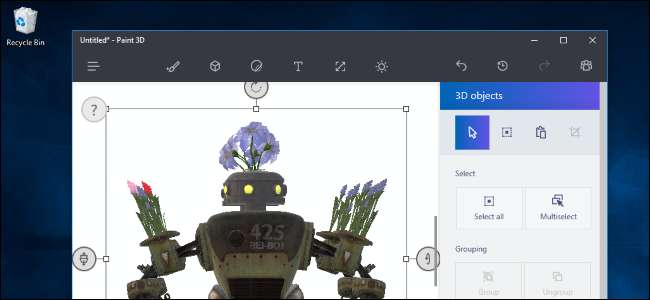
A Windows 10 alkotói frissítése - Redstone 2 kódnevű - 2017. április 11-én indul a Windows 10 frissítései , ingyenes, és számos új funkciót tartalmaz. Lassan ki lesz gördülve, mint a Évforduló frissítés , így eltelik néhány hónap, mire a Microsoft mindenkinek felajánlja.
ÖSSZEFÜGGŐ: A Windows 10 2018. áprilisi frissítésének letöltése
Ön azonban frissítsen most az Alkotók frissítésére a Microsoft hivatalos eszközének használatával. Nem biztos benne, hogy rohannia kellene a frissítéssel? Itt található minden dolog, amit belül talál.
Ez a bejegyzés eredetileg a Microsoft nagyja után készült 2016. október 26-i esemény , de azóta frissítették a végleges kiadás jellemzőivel.
3D mindenki számára
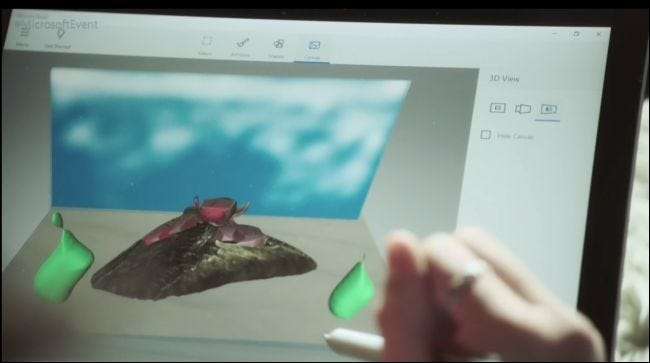
ÖSSZEFÜGGŐ: Használja a Windows 10 bennfentes előnézeteit?
A Microsoft nagy tétet tesz a 3D-s kreativitásra az Alkotók frissítésével. Végül is ez a cég vásárolta meg a Minecraft-ot.
A Windows 10-hez tartozó új Paint 3D alkalmazás lehetővé teszi, hogy 3D modellekkel dolgozzon és hozzon létre. A Windows egy „View 3D Preview” alkalmazást is tartalmaz, amely mindenki számára lehetővé teszi 3D-s modellek megnyitását, megtekintését, körbeforgatását és nagyítását. Jelenleg támogatja az .fbx és .3mf fájltípusokat.
Ezenkívül a Microsoft Edge böngésző most már támogatja a 3D-s tartalmat. Használható 3D-s modellek feltöltésére és letöltésére - beleértve a Minecraftból és a SketchUp-ból exportált modelleket is Remix3D , a Microsoft által létrehozott közösségi webhely. A Windows ezután bármilyen típusú 3D modellt kinyomtathat a 3d nyomtató , ami azt jelenti, hogy a Minecraft játékosai elhozhatják alkotásaikat a való világba.
A Microsoft PowerPoint 3D modelleket és mozi 3D animációkat nyer át az olyan átmenetekhez, mint a Morph, így ezek a 3D modellek beépíthetők a prezentációkba. A Microsoft a következő évben további 3D-s funkciókat fog hozzáadni az Office-alkalmazásokhoz, például a Wordhez és az Excel-hez.
Mainstream kiterjesztett valóság és virtuális valóság fejhallgatók

ÖSSZEFÜGGŐ: Oculus Rift vs. HTC Vive: Melyik VR fejhallgató van az Ön számára?
A vegyes valóság - amely a kiterjesztett valóságot, a virtuális valóságot és a holografikus számítástechnikát tartalmazza a Microsoft szerint - egy másik nagy hangsúly. A „Windows Mixed Reality” a „Windows Holographic” új neve, és a 3D támogatással együtt működik. A Microsoft sajátja HoloLens headset például egy vegyes valóságú fülhallgató. Ez lehetővé teszi, hogy a fülhallgatón keresztül a való világba lásson, és a digitális képek a valós világ képére kerülnek.
A HoloLens segítségével letölthet egy 3D-s modellt az Edge-ből, vagy létrehozhat egyet a Paint 3D-ben, és gyakorlatilag elhelyezheti valahol a való világban.
Létrehozhat egy egyedi helyet a virtuális valóságban, és díszítheti saját bútoraival és alkalmazásaival, akárcsak egy másik szoba. Az alkalmazások polcokra helyezhetők. Van egy új alkalmazás is, a HoloTour néven, amely lehetővé teszi a világ minden táján történő felfedezését egy virtuális valóság vagy a kibővített valóság fejhallgató segítségével.
A Microsoft Edge támogatást nyer a WebVR-hez, amely szabvány lehetővé teszi a webhelyek számára a virtuális valóság élményeinek nyújtását, akárcsak az asztali alkalmazások. A WebVR-t eredetileg a Mozilla fejlesztette ki, és a Google a Chrome WebVR-támogatásán is dolgozik.
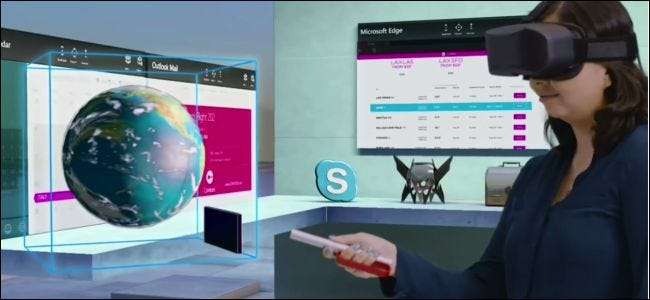
A legizgalmasabb mégis: A Microsoft együttműködik az Acer, az Asus, a Dell, a HP és a Lenovo céggel a mainstream vegyes valóságú headsetek létrehozása érdekében. Minden további nyomkövető hardver nélkül működnek, amelyet a szobában kell elhelyezni. - Nincs szükség külön szobára. Nulla szükség a bonyolult beállításra ”, ahogy a Microsoft fogalmazott. Ezek a fülhallgatók kamerákat tartalmaznak, így képesek a vegyes valóságra - gondolja a Pokémon Go, de fülhallgatóval. A legjobb az egészben, hogy a fülhallgató ára 299 dollárnál kezdődik, így sokkal megfizethetőbbek lesznek, mint a Microsoft saját 3000 dolláros HoloLens hardvere. Sokkal olcsóbbak is, mint az Oculus Rift és a HTC Vive virtuális valóság fejhallgatók, amelyek 599, illetve 799 dollárnál kezdődnek.
Ezeknek a headseteknek sem lesz szükségük nagyon drága PC-re. A minimális specifikációk sokkal alacsonyabbak, mint amit az Oculus Rift vagy a HTC Vive megkövetel. Ezek a fejhallgatók még az Intel integrált grafikus grafikájával is működnek, amennyiben Ön rendelkezik a Kaby Lake sorozatú vagy újabb grafikusokkal. Itt vannak a Microsoft minimális specifikációi bejelentett :
- CPU: Intel Mobile Core i5 (pl. 7200U) kétmagos Hyperthreading megfelelővel
- GPU: Integrált Intel® HD Graphics 620 (GT2) egyenértékű vagy nagyobb DX12 API-képes GPU
- RAM: 8 GB + Dual Channel szükséges az integrált grafikához
-
HDMI: HDMI 1.4 2880 x 1440 @ 60 Hz-en
HDMI 2.0 vagy DP 1.3+ 2880 x 1440 @ 90 Hz mellett - Tárhely: 100 GB + SSD (előnyben részesített) / HDD
- Bluetooth: 4.0 és újabb a kiegészítőkhöz.
A Microsoft azt tervezi, hogy ezeket a „Mixed Reality” fejhallgatókat elhozza Project Scorpio és más Xbox One konzolok 2018-ban.
A Windows 10 most egy új „Vegyes valóság” ikont tartalmaz a Beállítások alkalmazás főoldalán, hogy kezelje a virtuális valóság és a kibővített valóság eszközei beállításait is. Van egy új „Mixed Reality Portal” alkalmazás is, amelyet a Windows 10 tartalmaz. Ez az alkalmazás bemutatja a Windows 10 Mixed Reality funkcióinak bemutatóját.
Éjjeli lámpa

A Windows 10 mostantól rendelkezik egy „Night Light” funkcióval, amelyet az Alkotók frissítésének korábbi verzióiban „kék fény” néven ismertek.
Az Éjszakai fény hasonlóan működik a tiszteletreméltó f.lux segédprogram . Elméletileg melegebbé teszi a színhőmérsékletet éjszaka, így könnyebben eljut a szemén, és könnyebben elalszik a számítógép használata után. Számos operációs rendszer az utóbbi időben hozzáadta ezt a funkciót, mint a iOS az Éjszakai váltással .
Látogassa meg a Beállítások> Rendszer> Kijelző> Éjszakai fénybeállítások lehetőséget az Éjszakai fény mód engedélyezéséhez és a kívánt színhőmérséklet beállításához. Beállíthatja, hogy a Windows automatikusan bekapcsolja az Éjszakai fény módot naplementekor, és napkeltekor is.
Játék mód és játékbeállítások
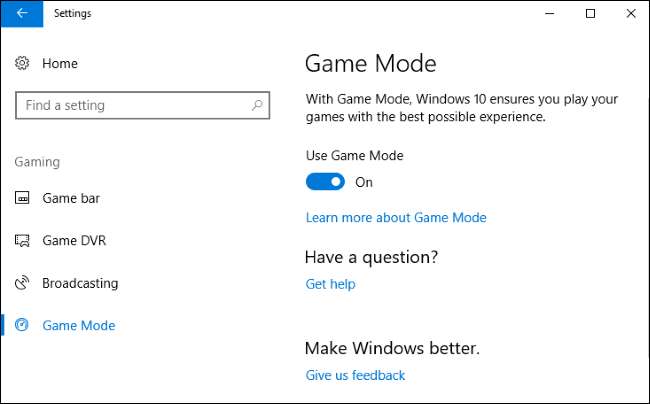
A Windows 10 elnyeri a „Játék módot”, amely azt állítja, hogy javítja a játékok teljesítményét mind a Microsoft új UWP (Windows Store), mind a régebbi Win32 (asztali) alkalmazásplatform segítségével.
A Játék mód engedélyezéséhez nyissa meg a Játéksávot a Windows + G megnyomásával játék közben. Kattintson a Game Bar beállításainak ikonjára, és jelölje be a „Game Mode használata ehhez a játékhoz” lehetőséget.
A Game Mode úgy működik, hogy prioritásként kezeli a játékot, több rendszererőforrást ad neki, és kevesebb erőforrást biztosít a számítógép többi alkalmazásának. A játékodnak több CPU-magot kapnak, a háttérfolyamatok pedig kevesebbet kapnak MSPowerUser . Ez jobban fog működni az új UWP (Windows Store) alkalmazásoknál, de a Microsoft szerint továbbra is tesz valamit a hagyományos Win32 (Windows asztali) játékok esetében. Szkeptikusak vagyunk a Game Mode-mal és annak előnyeivel kapcsolatban, amikor a hagyományos Windows asztali játékokról van szó, de a Creators Update hivatalos megjelenése után biztosan látni fogunk néhány érdekes referenciát.
Ezek a funkciók ma már sokkal hozzáférhetőbbek is. A játékkal kapcsolatos beállítások már elérhetők a Beállítások> Játék menüpontban. A továbbiakban nem kell megnyitnia az Xbox alkalmazást, és Microsoft-fiókkal kell bejelentkeznie tiltsa le a Game Bar vagy a Game DVR funkciókat .
Játékközvetítés Windows 10 és Xbox One rendszerekhez
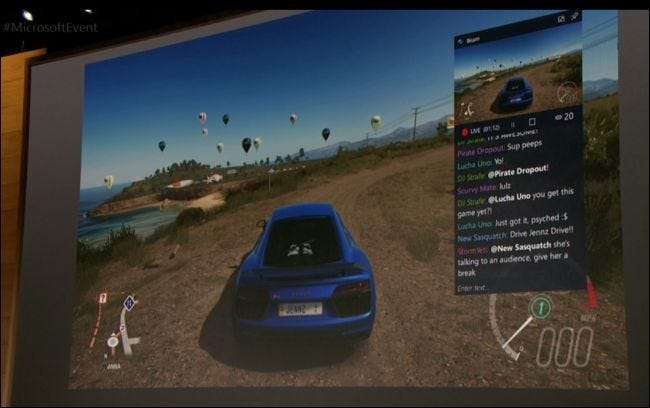
ÖSSZEFÜGGŐ: Hogyan rögzítsük a PC-s játékmenetet a Windows 10 Game DVR-jével és a Game Bar-szal
A Microsoft Game DVR funkciója , amely már videofelvételt készíthet a játékodról a háttérben, és feltöltheti a szociális szolgálatokra, egyre „Broadcast” gombra kattint. Valós időben képes lesz a játékot az Xbox Live-ra közvetíteni, és az Xbox Live-ismerőseid értesítést kapnak arról, hogy közvetítesz. Ez beépül mind az Xbox One, mind a Windows 10 számítógépekbe. Ezt a Beam szolgáltatja, amelyet a Microsoft augusztusban vásárolt.
Ez a funkció azonban csak a Microsoft saját Xbox Live szolgáltatásába továbbítható. Valószínűleg népszerű lesz az Xbox One-on, de alternatívák is Rángatás és a YouTube nagyon népszerű a PC-n, és a Microsoft beépített funkciója nem támogatja őket.
Egyéb PC-s játékfejlesztések

A kibővített valóság és a műsorszórás nem az egyetlen játékfejlesztés, amely a Windows 10-hez érkezik.
A Microsoft együttműködik a Dolbyval, hogy a Doly Atmos helyzeti hangot PC-re és Xbox One-ra vigye. Még az Atmos-t támogató hardverre sincs szüksége - a Windows 10 lehetővé teszi virtuális Dolby Atmos helyzeti hang létrehozását „gyakorlatilag bármilyen fejhallgatóval”. A Microsoft blogbejegyzése Például az Overwatch-ot taktikai előnynek ígéri, amikor könnyebben meghallja, hol vannak más karakterek a játék világában.
A Windows Store-ból letöltött játékok most tartalmazhat csomagban megjelenített illesztőprogramokat, biztosítva, hogy azok az emberek, akik a boltból vásárolnak játékokat, mindig rendelkeznek a játék megfelelő teljesítményéhez szükséges minimális meghajtóval.
A játék bár sok mást támogat teljes képernyős játékok , köztük a Fallout 4, a Dark Souls 3, az Overwatch, a Starcraft II, a The Witcher 3: Wild Hunt és a Terraria.
Az Xbox alkalmazás támogatást szerez az egyéni versenyeken. Hozzon létre egy versenyt, és barátai is csatlakozhatnak hozzájuk, ha Xbox One vagy Windows 10 PC-n játszanak Xbox Live-kompatibilis játék mindkét platformon fut.
Egyéb funkciók közé tartozik a Windows Display Driver Model 2.2 (WDDM 2.2), amely állítólag a virtuális, a kibővített és a vegyes valóság forgatókönyveire lett szabva. A Windows 10 Creators Update is megjelenik nagy dinamikatartomány (HDR) és széles színskála támogatás a PC-s játékokhoz és médiához.
Ezen részletek sokaságát a PC Gaming WinHEC munkamenet .
Microsoft Edge fejlesztések

Az Edge most egy fül előnézeti sávot kínál, amely minden megnyitott fül vizuális előnézetét mutatja. A fülek jobb oldalán kattintson a kis lefelé mutató nyíl ikonra a megtekintéséhez. Kicsit hasonlít a Windows 8 Internet Explorer „Modern” verziójának fülére. Egy másik új lapkezelő funkció lehetővé teszi, hogy később "félretegye a füleket", és megtekinthesse a félretett füleket, sőt "megoszthassa" őket a számítógép más alkalmazásainál. Ehhez két új gomb található a fülsáv bal oldalán.
A Microsoft Edge mindig is többfolyamatos webböngésző volt, de a Microsoft átalakította architektúráját. Hosszú történet, az Edge legyen stabilabb, jobban reagáljon a bevitelre, és ellenállóbb legyen a lassú vagy lefagyott weboldalakkal szemben.
Edge most fog inkább a HTML5-tartalmat ha elérhető, alapértelmezés szerint blokkolja a Flash-t. Kiválaszthatja, hogy szeretné-e betölteni a Flash-t vagy sem. A Flash elkerülése javítja az akkumulátor élettartamát, a biztonságot és a böngészési teljesítményt. Ez a döntés a Google, a Mozilla és az Apple hasonló bejelentéseit követi.
A Microsoft emellett internetes fizetési támogatást is adott hozzá, amely a „Payment Request API” -ot használja, amelynek célja az online fizetések gyorsabb végrehajtása azáltal, hogy könnyebben megadja a Microsoft Walletban tárolt hitelkártya-adatokat és szállítási címet. Addig nem tudja használni ezt a funkciót, amíg a webhelyek nem adnak hozzá támogatást.
Az Edge is sok apró fejlesztést kapott. Az Edge tálcájának ikonja mostantól ugrási listát támogat, így jobb gombbal vagy felfelé csúsztatva a tálcán található Edge ikont gyorsan elérheti a feladatokat, például egy új böngészőablak megnyitását. Az Edge most már közvetlenül a webböngészőben is olvashatja az EPUB formátumú könyveket. Kattintson egy EPUB fájlra, és ez megjelenik az Edge-ben, akárcsak a PDF fájlok jelenlegi megjelenítése az Edge-ben. Az Edge lehetővé teszi a kedvencek HTML fájlba történő exportálását, és adatok importálását a számítógép más böngészőiből.
A fájl letöltési élmény javult, hogy megfeleljen az Internet Explorerben lehetségesnek. Fájl letöltésekor választhatja a letöltés futtatását a fájl mentése nélkül, vagy a „Mentés másként” gombbal kiválaszthatja, hová szeretné pontosan letölteni a fájlt.
Belsőleg az Edge már támogatja Brotli tömörítés . Jobb tömörítési arányokat és dekompressziós sebességet ígér, ami azt jelenti, hogy az e funkciót kihasználó webhelyek gyorsabban tölthetők be. Ezt a tömörítési sémát a Google Chrome és a Mozilla Firefox is támogatja, így ez egy böngészőközi megoldás, amelynek mindenki számára jobbá kell tennie az internetet.
Új Cortana funkciók
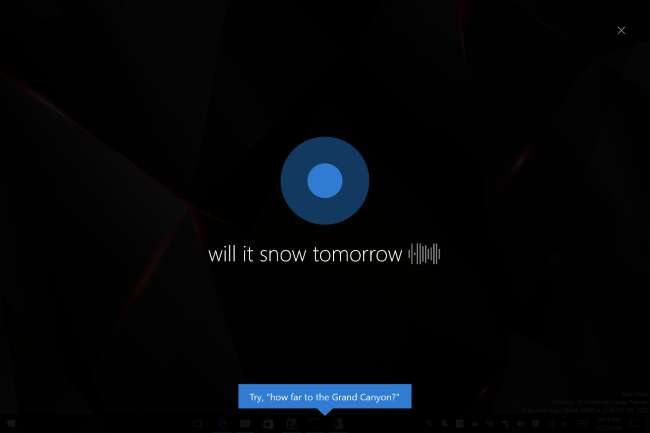
A Microsoft virtuális asszisztense ismer néhány újat hangparancsok az Alkotó frissítésében. A Cortana mostantól csak hangutasítással kikapcsolhatja a számítógépet, újraindíthatja a számítógépet, lezárhatja a képernyőt vagy elaltathatja. Emellett növelheti vagy csökkentheti a rendszer hangerejét. A Cortana most támogatja az iHeartRadio és a TuneIn alkalmazások hanglejátszási vezérléseit. Azt is megkérdezheti Cortanától, hogy melyik dal szól, és ez megmondja.
Az alkalmazásfejlesztők hozzáadhatnak Cortana parancsokat az alkalmazásaikhoz - például Cortana hangparancsokkal használhatja a filmeket a Netflixben. Ha beírja a telepített alkalmazás nevét a Cortana-ba - például „Netflix” -, akkor megjelenik a javasolt parancsok listája. Itt van egy lista alkalmazások, amelyek Cortana hangparancsokat kínálnak .
A Cortana is új, teljes képernyős módot nyer. Ha PC-je fel van oldva és tétlen, akkor azt mondhatja, hogy „Hey Cortana”, és a Cortana megjelenik egy teljes képernyős felületen, amely lehetővé teszi, hogy a képernyőt a szoba minden részéről olvassa. Ennek kipróbálásához engedélyezze a „Hey Cortana” lehetőséget , ne használja a számítógép egerét vagy billentyűzetét legalább tíz másodpercig, majd mondja ki: „Hey Cortana”.
A cortanai emlékeztetők rugalmasabbá váltak. Beállíthat emlékeztetőket, hogy „minden hónapban” vagy „minden évben” megismétlődjenek, ha emlékeztetőt szeretne kapni valamiről, amely havonta vagy évente egyszer történik.
A Cortana most integrálva van a „Windows Out-Of-Box-Experience” -be, a telepítővarázslóba, amelyet az új számítógép telepítésekor lát. Csak Cortanával beszélgetve élheti át ezt az élményt.
A Microsoft egy új Cortana funkción is dolgozik, amely arra készteti Önt, hogy szinkronizálja az alkalmazásokat az eszközök között. Amikor számítógépet vált, a Cortana linkeket jelenít meg az Action Centerben, amelyek a Microsoft Edge alkalmazásban megnyitott webhelyekre és a megnyitott felhőalapú dokumentumokra irányítják. Például a Cortana arra kéri Önt, hogy nyissa meg a SharePoint vagy a OneDrive programba mentett PowerPoint-bemutatót, ha PC-t vált, miközben dolgozik egy prezentáción. Koncepciójához hasonló Az Apple Continuity funkciója , amely az iOS és a macOS között működik.
A Microsoft fejlesztői csendesen dolgozik tovább új Cortana funkciók, amelyeket hivatalosan sem jelentettek be. Úgy tűnik, hogy a Cortana új „univerzális vágólapra” tesz szert, amely lehetővé teszi a vágólap szinkronizálását a Cortanát futtató eszközök között. Úgy tűnik, hogy a „Másolás ide” hangparancs használatával másolhat tartalmat az egyik eszköz vágólapjáról a másikra.
Úgy tűnik, hogy az értesítések szinkronizálása is nagy javulást jelent. A Cortana nemcsak az asztali PC-n tudja megjeleníteni a telefonról érkező értesítéseket, hanem a másik irányba is. A Cortana képes lesz az értesítéseket az asztali PC-ről egy okostelefonra továbbítani a Cortana alkalmazással, így számítógépe értesítéseit telefonjára is megkapja.
Van egy olyan funkció is, amely lehetővé teszi a számítógép kinyitását egy telefonnal. Talán olyan telefont használhat, amely a Cortana alkalmazást futtatja Windows Hello a számítógép feloldásához.
További ellenőrzés a Windows Update felett (főleg)
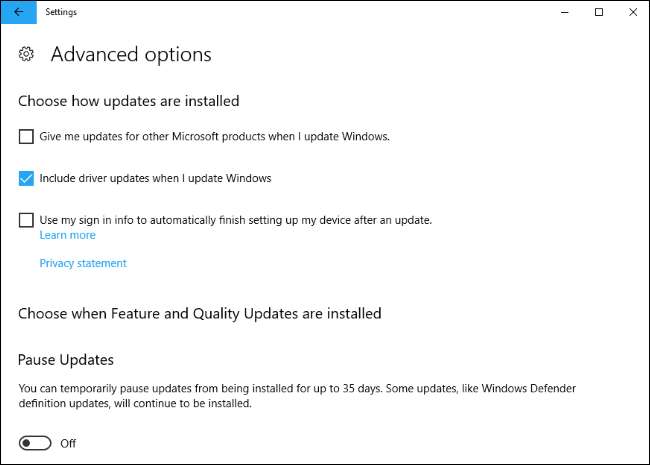
A Windows Update hatalmas változásokat fog tapasztalni, a Microsoft olyan opciókat ad hozzá, amelyekhez sok Windows-felhasználó kért.
Most akár 35 napig is szüneteltetheti a frissítéseket. Ezt a lehetőséget a Beállítások> Frissítés és biztonság> Windows Update> Speciális beállítások> Frissítések szüneteltetése oldalon találja meg. Ez a beállítás csak a Windows 10 Professional, Enterprise és Education kiadásaiban érhető el - a Windows 10 Home nem.
Ha rendelkezik a Windows 10 Home kiadásával, van néhány új változás, amely megakadályozhatja a Windows 10 újraindítását a frissítések telepítése során, amikor azt használja. Ha új frissítés érkezik, megjelenik egy üzenet, és kiválaszthatja az „idő kiválasztását”, amikor a frissítést kényelmes telepíteni, vagy legfeljebb három napig „elhalasztja”. Ha számítógépét használja, nem kell azonnal újraindítania és telepítenie a frissítést.
Mostantól a nap 18 óráját beállíthatja Aktív órák , így a Windows 10 nem indul újra a frissítésekért ezekben az órákban. Korábban a maximum 12 óra volt. A Windows Update azt is megkísérli észlelni, hogy a számítógép kijelzőjét használják-e valamire - például vetítésre -, mielőtt a számítógépet automatikusan újraindítaná.
Sajnos megszűnik az a lehetőség, hogy a kapcsolatot „mértként” állítsuk be, hogy elkerüljük az összes automatikus frissítés fogadását. Továbbra is beállíthatja a kapcsolatot méretté, és a Windows Update továbbra is tiszteletben tartja ezt a beállítást - de csak részben. Most a Windows 10 automatikusan letölti a „zökkenőmentes Windows-működéshez szükséges frissítéseket” a mért kapcsolatokon. A Microsoft elmondta Winsupersite hogy „nem terveznek nagy frissítések küldését mért kapcsolatokon keresztül, de szükség esetén a kritikus javításokra használhatják, ha a jövőben erre szükség van”. Nem világos, hogy a Microsoft milyen gyakran nyomja meg a frissítéseket a mért kapcsolatokon, és mennyi adatot fog fogyasztani.
Egy új Egységes frissítési platform a rendelkezésre álló frissítések keresésekor gyorsabbá teszi a Windows Update szolgáltatást. A Microsoft elvárja, hogy egy új nagy frissítés, például az Anniversary Update vagy az Creators Update mérete körülbelül 35% -kal kisebb legyen, ami gyorsabb letöltést és csökkentett adatfelhasználást eredményez.
És végül beállíthatja a vezetékes Ethernet-kapcsolatokat mért a Beállítások> Hálózat és Internet> Ethernet menüpontból. Ez megakadályozza, hogy a Windows automatikusan letöltse az összes frissítést és más felesleges adatokat használjon korlátozott adatú kapcsolaton. Erre korábban szükség volt a registry hack . Kevésbé lehet azonban hasznos, ha a Microsoft néhány frissítést kényszerít a mért kapcsolatokra.
Az Adatvédelmi beállítások módosítása

A Microsoft végre megpróbálja eloszlatni az aggodalmak egy részét a Windows 10 adatvédelmi beállításairól. Először is van egy új Az Ön személyes adatai oldal a Microsoft-fiókjához. Ezen az oldalon megtekintheti a rólad tárolt információkat, és törölheti azokat, ha úgy tetszik. További információt nyújt arról, hogy a Microsoft milyen információkat gyűjt és miért.
Az új számítógép telepítésekor látott Windows 10 telepítési élmény is változik. Megszűnt az „Express” beállítási lehetőség, amely arra ösztönzi Önt, hogy válasszon és válasszon alapértelmezett beállításokat. Ehelyett van egy „Válassza ki az eszköz adatvédelmi beállításait” oldal, amely információkat nyújt és választásra ösztönzi.
A Windows 10 telemetriai szintjei szintén egyszerűsödnek. Most már választhat az „Alap” vagy a „Teljes” diagnosztikai és használati adatok között, a közepén lévő „továbbfejlesztett” szint eltávolításával. Az „Basic” szint kiválasztásakor a Windows 10 által megosztott adatok mennyisége is csökken.
Geeky Stuff
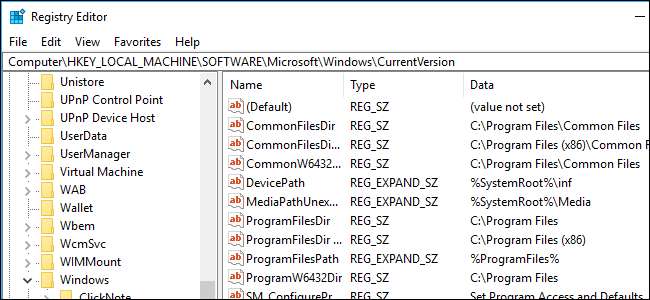
Csak a legmagasabb Windows-felhasználók veszik észre ezeket az új szolgáltatásokat:
- Helysáv a Beállításszerkesztőben : A Beállításszerkesztő végül tartalmaz egy helysávot, amely lehetővé teszi a címek egyszerű másolását és beillesztését, ahelyett, hogy kénytelen lenne alaposan eligazodni rajtuk.
- Bash az Ubuntun a Windows 10 frissítéseken : A Windows alrendszer Linuxhoz most már támogatja az Ubuntu 16.04-et. Az évfordulós frissítésben csak az Ubuntu 14.04-et támogatja. A Windows-alkalmazások mostantól a Bash héjból is elindíthatók, így rugalmasabbá válnak.
- A PowerShell az alapértelmezett : A PowerShell most az alapértelmezett shell. Amikor a jobb gombbal kattint a Start gombra, megjelenik a PowerShell megnyitásának lehetőségei a Parancssor helyett. Ha lenyomva tartja a Shift billentyűt, és jobb egérgombbal kattint egy mappába, vagy a File Explorer menü Fájl menüjére kattint, akkor megjelenik egy lehetőség a PowerShell megnyitására a Parancssor helyett. Ennek ellenére, A Microsoft ragaszkodik hozzá hogy a Parancssor nem halott, és addig nem távolítják el a Windows rendszerből, amíg szinte senki nem használja.
- A vezérlőpult nehezebben elérhető : A Vezérlőpult egyszerű elindításához többé nem kattintson a jobb gombbal a Start gombra, és válassza a „Vezérlőpult” lehetőséget. Ezt a menüt eltávolítottuk, és a „Beállítások” linkre helyeztük.
- Szimbolikus linkjavítások : Most már létrehozhat szimplainkat emelés nélkül a parancssor az adminisztrátorhoz. Ez azt is jelenti, hogy a fejlesztők, a szoftvereszközök és a projektek most már használhatják ezt a hasznos funkciót anélkül, hogy rendszergazdai hozzáférésre lenne szükségük.
- Hyper-V kijelző méretezése : A Nézet menü új „Zoom” opciójával beállíthatja a kívánt képernyő méretezést Hyper-V virtuális gépek , felülírja az alapértelmezett méretezési beállításokat. Beállíthatja 100%, 125%, 150% vagy 200% értékre.
- Gyors virtuális gép létrehozása : Ha a Hyper-V-t használja virtuális gépek létrehozásához, a Hyper-V kezelőben megjelenik egy „Gyors létrehozás” gomb. Ez egy egyszerűsített varázsló, amely lehetővé teszi új virtuális gépek létrehozását néhány kattintással.
- A Hyper-V virtuális gép csatlakozási ablakai átméretezhetők : Gyorsan átméretezheti a Hyper-V virtuális gép kapcsolati ablakát az ablak sarkainak húzásával. A virtuális gép automatikusan módosítja a kijelző felbontását. Ehhez be kell jelentkeznie a vendég operációs rendszerbe, és az Enhanced session módot kell használnia.
- Továbbfejlesztett magas DPI támogatás az asztali alkalmazásokhoz : Ha van egy magas DPI kijelző kevesebb asztali alkalmazás jelenik meg homályosan. Különösen a Microsoft tette jobbá az Eszközkezelő és más Microsoft Management Console (MMC) beépülő moduljait. A Microsoft korábban írt róla nehézségei vannak a magas DPI-szintű támogatás javításában , ezért jó tudni, hogy ezek végre javulnak.
- További magas DPI méretezési lehetőségek : Ha szuper nagy felbontású kijelzője van, akkor tudja mennyire idegesítő lehet a DPI méretezése . A Microsoft lehetővé tette a továbbfejlesztett nagy DPI-méretezést néhány Windows-asztali alkalmazáshoz, és most már engedélyezheti más alkalmazásoknál is. Kattintson a jobb gombbal egy program .exe fájljára, válassza a Tulajdonságok lehetőséget, és az Kompatibilitás lapon megtalál egy új „Rendszer (továbbfejlesztett)” beállítást a DPI méretezéséhez. Ez az új szolgáltatás arra kényszeríti az alkalmazásokat, hogy a Windows méretezzen, így segíthet az elmosódott alkalmazások kijavításában - de csak olyan alkalmazásokkal működik, amelyek GDI-t, a Windows grafikus eszköz interfészét használják.
- A Windows Defender továbbfejlesztett fenyegetésvédelmi fejlesztései : A Windows Defender ATP fejlesztései lehetővé teszik a rendszergazdák számára, hogy jobban észleljék az új fenyegetéseket a szervezetük számítógépén. Az ATP érzékelői most felismerhetik azokat a fenyegetéseket, amelyek csak a memóriában vagy a Windows kernelében maradnak fenn.
- Windows Hello az Active Directoryhoz : A helyszíni Active Directory-t használó szervezetek mostantól képesek lesznek rá használja a Windows Hello alkalmazást hogy kinyissák a számítógépeiket, ha akarják.
- A halál zöld képernyője : Ha a Windows 10 Insider verzióját használja, és a Windows összeomlik, akkor a szokásos kék halál képernyő helyett a „Zöld halál képernyője” jelenik meg. Ez segít annak azonosításában, hogy a probléma azért jelentkezhetett, mert a Windows Insider buildjét hibákkal használta.
Egyéb új funkciók
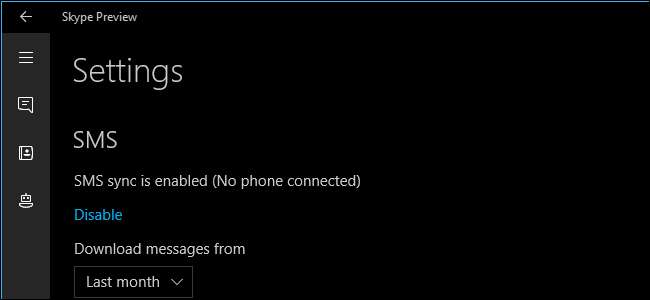
Az Alkotók frissítése számos egyéb fontos funkciót tartalmaz:
- Csak áruházi alkalmazások (opcionális) : Egy új lehetőség arra kényszerítheti a Windows 10-et, hogy csak az alkalmazásokat futtassa a Windows Store-ból. Hasonló Kapus MacOS-on . Bárhonnan máshonnan származó szoftver blokkolva van. alapértelmezés szerint le van tiltva, de hasznos lehetőség lehet a rosszindulatú programok és más veszélyes szoftverek blokkolására, ha az Áruház hasznosabbá válik.
- További beépített hirdetések : A Microsoft minden nagyobb frissítésben új hirdetéseket ad fel. Az Alkotók frissítésében látni fogja Office 365 hirdetések és egyéb értesítések a Fájlkezelőben és „javaslat” értesítéseket az akcióközpontban. tudsz tiltsa le ezeket a beépített hirdetéseket , ha szeretnéd.
- Új megosztási menü : A Microsoft átalakította a jelenlegi Share funkciót, a Windows 8-ban bevezetett oldalsáv régi kialakítását egy új előugró Share felületre cserélte, amely megmutatja az alkalmazások listáját, amelyekkel megoszthatja. Azok az alkalmazások, amelyeket megoszt a leggyakrabban a listán. A régi Windows + H gyorsbillentyűt, amely korábban megnyitotta a megosztási sávot, eltávolítottuk. A megosztáshoz meg kell találnia a megosztás ikont egy alkalmazásban.
- Új képernyőkép gyorsbillentyű : A Windows 10 nyeri még egy screenshot eszköz . Nyomja meg a Windows + Shift + S billentyűkombinációt a képernyő egy részének rögzítéséhez és a vágólapra másolásához. Ez a szolgáltatás eredetileg a OneNote 2016 része volt, de magához a Windows-hoz került hozzá.
- Hozzáférhetőségi fejlesztések : A Windows 10 egyre Braille-támogatást kap. A Narrátor már elérhető a Windows telepítő és helyreállító eszközök környezetében. Az Elbeszélő gyorsbillentyű Windows + Enterről Ctrl + Windows + Enterre vált, hogy megnehezítse a véletlenszerű kiváltást.
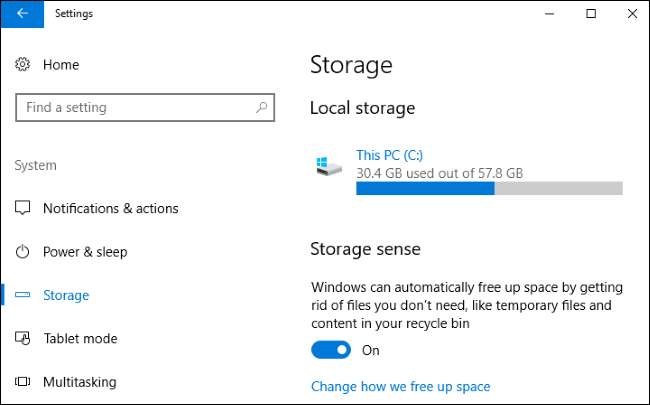
- Tárolási érzék : A Windows 10 mostantól automatikusan felszabadíthatja a lemezterületet, bár ez a szolgáltatás alapértelmezés szerint ki van kapcsolva. Engedélyezze a Storage Sense funkciót a Beállítások> Rendszer> Tárolás menüben, és a Windows automatikusan törli az ideiglenes fájlokat, és üríti a lomtárat, hogy helyet szabadítson fel.
- Dinamikus zár : A Windows 10 mostantól automatikusan bezárhatja a számítógépet, amikor kilép. Párosítson egy Bluetooth-kompatibilis telefont, és engedélyezze a Dinamikus zár lehetőséget a Beállítások> Fiókok> Bejelentkezési beállítások részben. Ha 30 másodpercre eltávolodik a számítógépétől, és magával viszi a telefont, a Windows automatikusan lezárja a számítógépet. A Microsoft blogbejegyzése szerint ez „Bluetooth telefonokra” vonatkozik, de úgy tűnik, hogy más eszközökkel is működhet, például a Bluetooth-képes karszalagokkal.
- Hibaelhárítók a Beállítások alkalmazásban : A a Windowsba beépített hibaelhárítók megtalálja és automatikusan megoldhatja a rendszeres problémákat. Most már elérhetők a Beállítások> Frissítés és biztonság> Hibaelhárítás menüpontban.
- Beállítások módosításai : A Microsoft ismét egyszerűsítette a Beállítások alkalmazást. Az alkalmazással kapcsolatos beállítások a Rendszer kategóriából egy új Alkalmazások kategóriába kerültek. A kapcsolódó beállításokról további információkat talál minden beállítási oldal alján. Az Eszközök> Bluetooth és egyéb eszközök oldal egyetlen helyet biztosít a csatlakoztatott eszközök kezeléséhez. A Rendszer> Megjelenítés oldal átalakításra került, és mostantól lehetővé teszi a képernyő felbontásának megváltoztatását anélkül, hogy először meglátogatná a Vezérlőpultot.
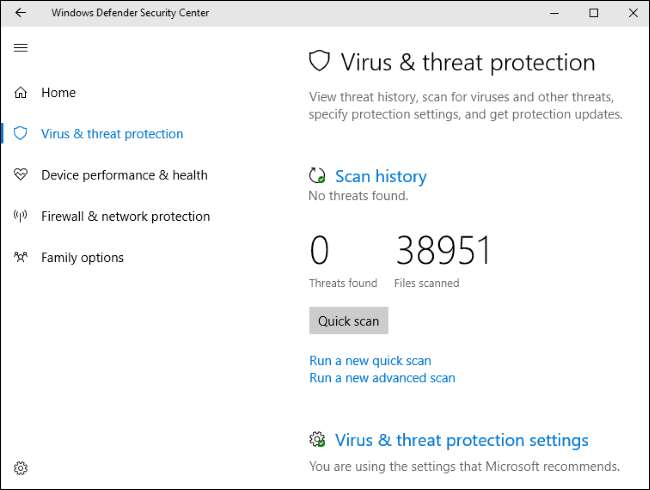
- Új Windows Defender interfész : A Microsoft átdolgozta A Windows Defender kezelőfelülete az Alkotók frissítésében a régi asztali alkalmazás helyébe egy modern, „Universal Windows Platform” alkalmazást cserél, amely otthonosan néz ki a Windows 10 rendszeren. Frissítse a Windows eszközt , amely egy új Windows rendszert tölt le a Microsofttól, és letörli a gyártó által telepített összes bloatware szoftvert, beépül a Windows Defenderbe.
- Továbbfejlesztett PIN bejelentkezés : Amikor numerikus PIN-kóddal történő bejelentkezés , nem kell aggódnia a Num Lock gomb megnyomásával. A PIN mező úgy fog működni, mintha a Num Lock gomb mindig engedélyezve lenne. Nincs több harc a Num Lock-szal!
- A Windows emlékszik, melyik beépített alkalmazásokat nem szeretné : Az olyan beépített alkalmazások eltávolításakor, mint a Mail és a Maps, a Windows frissítésekor azok nem települnek automatikusan. A Windows most tiszteletben tartja az Ön választását. Ezeket az alkalmazásokat bármikor újratelepítheti a Store-ból, ha szeretné.
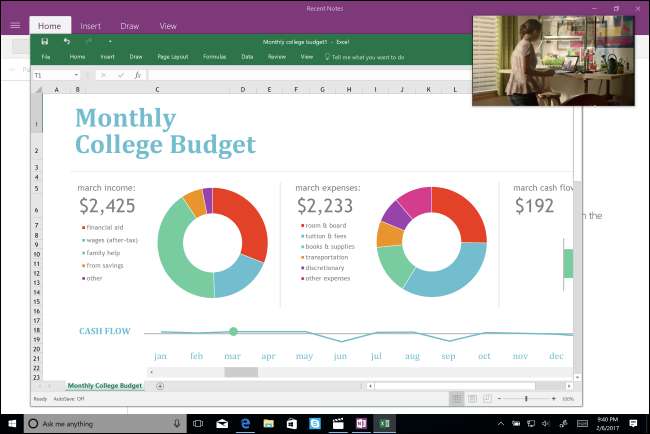
- Kompakt overlay Windows : Az UWP alkalmazások most már használhatnak egy „kompakt átfedő ablakot”, amely úgy működik, mint a kép a képben mód a televíziókon képernyő. A Microsoft ezzel a funkcióval frissíti a Filmek és TV alkalmazást és a Skype Előnézet alkalmazást.
- A Wi-Fi vezérlés fejlesztései : Ha letiltja a Wi-Fi-t, beállíthatja, hogy automatikusan bekapcsoljon egy óra, négy óra vagy egy nap alatt. Alapértelmezés szerint mindaddig tiltva marad, amíg manuálisan újra engedélyezi.
- Akcióközpont fejlesztések : Gyors művelet ikonok a beállítások gyors vezérléséhez javult. Ezenkívül közvetlenül a hangerő és a fényerő csúszkákat is megtalálja az Akcióközpont , megkönnyítve ezen beállítások módosítását. A fejlesztők most csoportosíthatják az alkalmazás értesítéseit, és felülírhatják az értesítésekhez megjelenített időbélyeget, ha van értelme erre. Az értesítések mostantól rendelkezhetnek előrehaladási sávokkal. Mostantól lát egy előrehaladási sávot a „Letöltés” értesítésben, miközben például letölt egy alkalmazást a Windows Store-ból.
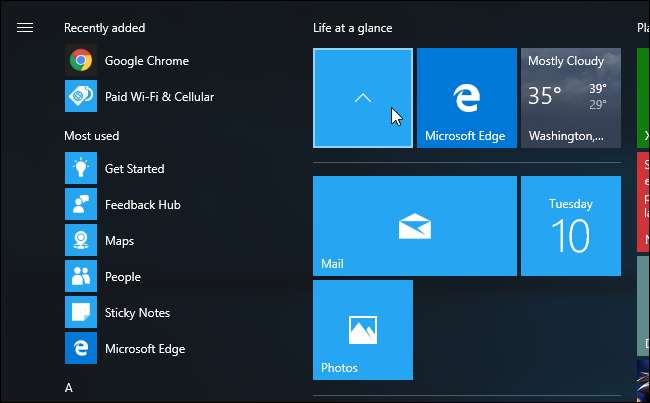
- Start menü mappák : A Windows 10 lehetővé teszi, hogy a Start menü csempéit mappákba csoportosítsa. Húzza át a csempét egy másik csempére, ha két vagy több csempét tartalmazó csempemappát hoz létre. Kattintson vagy koppintson a csempemappára, és kibontja annak tartalmát.
- Start menü testreszabása : A Beállítások> Testreszabás> Start menüpontban található új lehetőség lehetővé teszi az Összes alkalmazás lista elrejtését, amely mindig az Évforduló frissítése Start menü bal oldalán jelenik meg.
- További interfész színbeállítások : A Testreszabás képernyőn most egy színválasztó található, amely lehetővé teszi bármely felület és ablak címsorának színe . A Windows 10 korábbi verzióin csak néhány rendelkezésre álló szín közül választhat. A legutóbbi színek listáját is megjeleníti, így gyorsan választhat a kedvenc színei között.
- A Virtual Touchpad : A Windows 10 már tartalmaz egy képernyőn megjelenő billentyűzetet, és képernyőn megjelenő érintőpadot kap. Nyomja meg és tartsa lenyomva a tálcán, és kiválaszthatja az „Érintőpad gombjának megjelenítése” lehetőséget. Ezután kap egy érintőpad gombot az érintő billentyűzet gomb mellett. A Microsoft szerint a táblagépen található virtuális érintőpad segítségével például vezérelheti az egérkurzort egy csatlakoztatott külső kijelzőn. Nincs szüksége egérre vagy akár fizikai érintőpadra.
- Simább ablakméretezés : Kicsi, de a Microsoft javította a teljesítményt az alkalmazásablakok átméretezésénél, így simábban fog kinézni. Ez vonatkozik mind az új UWP-alkalmazásokra, mind az asztali alkalmazásokra, de csak olyan asztali alkalmazásokra, amelyek a Windows Graphics Device Interface-t vagy a GDI-t használják.

- Témakezelés : Mostantól kezelheti és kiválaszthatja az asztali témákat a Beállítások> Testreszabás> Témák menüpontból. Ehhez korábban a Vezérlőpultra volt szükség. A témák most vannak elérhető a Windows Store-ban , is.
- Az asztali ikon elhelyezésének fejlesztése : A Windows mostantól intelligensebben átrendezi és méretezi az asztali ikonokat, amikor a különféle monitorok és méretezési beállítások között vált, és igyekszik megőrizni az egyéni ikon-elrendezést, nem pedig összekeverni őket.
- Gyorsabb VPN-hozzáférés : Ha megnyitja a hálózati menüt az értesítési területen, akkor most közvetlenül a menüből csatlakozhat a VPN-ekhez, ahelyett, hogy először meg kellene nyitnia a VPN-beállítások képernyőt.
- Több fiókba történő bejelentkezés fejlesztése : Ha több fiókja van, értékelni fogja az új bejelentkezési párbeszédpanelt, amely akkor jelenik meg, amikor Microsoft-fiókot kell megadnia az alkalmazásokban. Ez megmutatja az összes Microsoft, Work és School fiókot, amelyet hozzáadott a rendszerhez, és lehetőséget ad új fiókok hozzáadására a Windows rendszerhez.
- Holdnaptár támogatás a tálcán : Mostantól láthatja az egyszerűsített vagy hagyományos kínai holdnaptárt a tálca naptárában. A funkció engedélyezéséhez lépjen a Beállítások> Idő és nyelv> Dátum és idő lehetőségre, és használja az új „További naptárak megjelenítése a tálcán” menüt.
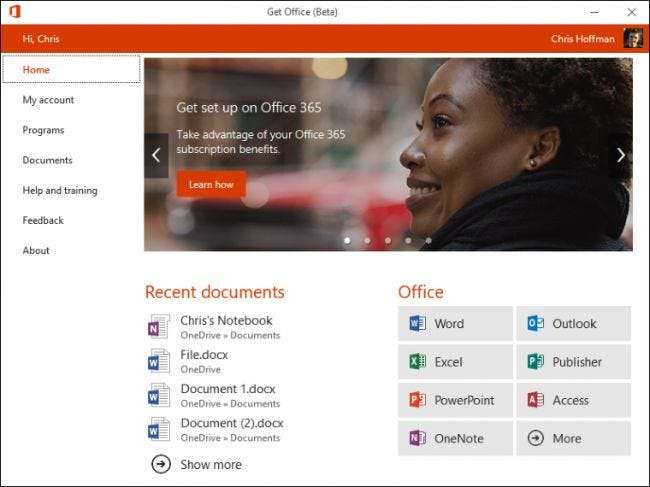
- Office Hub : Van egy új verziója a „Get Office” alkalmazást , amely eredetileg csak az Office 365 webhelyére mutatott. A Get Office 2.0, más néven „Office Hub” sokkal nagyobb képességekkel bír. Ez az alkalmazás továbbra is végigvezeti Önt a regisztráció során Office 365 , de közvetlen letöltési linkeket is biztosít az Office-alkalmazásokhoz, a nemrégiben használt Office-dokumentumok listáját és egyéb hasznos szolgáltatásokat.
- Photos App Improvements : A „Creators Update” témával összhangban a Microsoft az a Fotók alkalmazás fejlesztése . Mostantól az érintőképernyőn lévő ceruzával vagy ujjával rajzolhat közvetlenül fotóira vagy videóira. Írj egy videóra, és amit összefirkáltál, az megjelenik, amikor eljutsz a videó adott helyére. A Fotók alkalmazás új szűrőkészletet és újratervezett szerkesztőfelületet kínál a jobb képszerkesztés érdekében is. A Microsoft kiad egy Photos alkalmazást az Xbox One-hoz is, így ezeket a fotókat a nappaliban is megtekintheti. Van egy új fénytéma is az alkalmazáshoz, így nem kell a régi sötét témát használni, ha inkább a világosabb megjelenést szeretné.
- Sticky Notes Insights : A Sticky Notes alkalmazás kínál további „Insights” . Például képes felismerni a részvényeket, a járatok számát, az e-mail címeket, a webcímeket, a telefonszámokat és az időket, és automatikusan további információkat nyújt. Ez most még sok más nyelven működik. A Sticky Notes különféle teljesítmény-, megbízhatóság- és felület-fejlesztéseket is kapott.
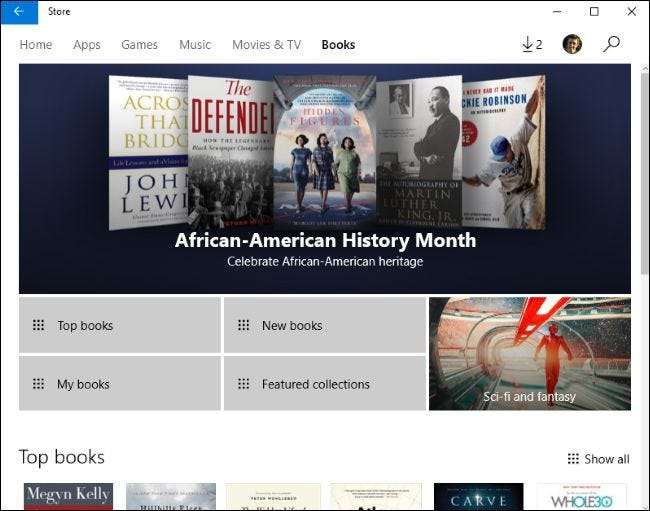
- Könyvek a Windows áruházban : A Windows Store most az e-könyveket egy „Könyvek” részben kínálja, amely az Alkalmazások, Játékok, Zene, valamint Filmek és TV mellett jelenik meg az Áruház ablak tetején. A Windows 10 azonban nem tartalmaz e-könyvolvasó alkalmazást, ezért ezek az e-könyvek a vásárlás után megnyílnak a Microsoft Edge-ben. Érintse meg a menü gombot az Edge-ben, és megjelenik egy új e-könyvtári rész a kedvencei, a letöltések és az előzmények mellett. Az Edge hangosan olvashatja az e-könyveket is.
- Windows tintafejlesztések : Windows tinta , amelyet az Anniversary Update-ben mutattak be, meglehetősen csiszolt. A képernyővázlatok most már folytathatók, és a kurzor el lesz rejtve, miközben a képernyőn rajzol. Egy új, lekerekített szögmérő egyetlen eszközben egyesíti a védőt és az iránytűt, megkönnyítve ezzel egy teljes kör vagy ív rajzolását. A szögmérő átméretezhető két ujjal. A vonalzó megmutatja annak a szögnek a számértékét is, amelyen van elhelyezve. Most már csak a tintalöket egyes részeit törölheti. A toll, ceruza és kiemelő vezérlő menü most vizuálisan jelzi, hogy mely színeket választotta.
- Felszíni tárcsázási beállítások : Ha rendelkezik Felszíni tárcsával, testreszabhatja annak beállításait a Beállítások> Eszközök> Kerék menüben. Az itt található opciók lehetővé teszik egyedi parancsikonok beállítását adott alkalmazásokhoz. Beállíthatja a kereket egyéni billentyűparancsok küldésére, hogy gyorsan végezzenek műveleteket az alkalmazásokban.
- Eszközökön keresztüli élménybeállítások : Van egy új beállítási panel a Beállítások> Rendszer> Eszközökön keresztüli tapasztalatok részben. Az alkalmazásfejlesztők a Microsoft új „eszközökön átívelő élménye” eszközeivel olyan élményeket hozhatnak létre, amelyek több eszközön használják az alkalmazásokat, de itt tetszés szerint letilthatja ezeket a funkciókat.
Szokás szerint sok más kisebb változás és hibajavítás is létezik. Folyamatosan figyeljük az Insider Preview összeállítását és frissítjük ezt a bejegyzést, miközben a Microsoft további új szolgáltatásokat ad hozzá.
Hiányzik a működésben: Az ígért funkciók eltűntek
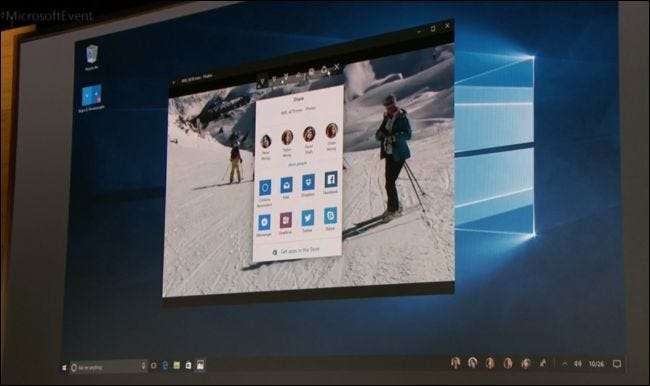
A Windows 10 Creators frissítéséből még hiányzik néhány, a Microsoft által bejelentett funkció. Bizonyos esetekben a Microsoft teljesen elhallgatott, amikor számíthatunk ezekre a funkciókra.
- Kapcsolattartás prioritása a Windows MyPeople alkalmazással: Az „emberek középpontba helyezése a Windows közepén” terv részeként a Microsoft bemutatta a „Windows MyPeople” funkciót a Windows 10 rendszerhez. Képes lesz az embereket a tálca jobb oldalán lévő területre húzni, gyorsabb és kényelmesebb hozzáférést biztosít ahhoz a néhány kulcsemberhez, akikkel rendszeresen kommunikál. Ezeket az embereket prioritásként kezeljük, amikor a Windows „Share” funkcióját használja, és a tőlük érkező üzeneteket prioritásként kezeljük az olyan alkalmazásokban, mint a Mail, a Skype és az Xbox Live. Az elsőbbségi kapcsolatok „vállcsapásokat” is küldhetnek, amelyek animált hangulatjelek jelennek meg a tálcáról. A Microsoft eredetileg ezt a funkciót ígérte a Creators Update számára, és ez volt az egyik legnagyobb funkció, amelyet megmutattak. Valószínűleg a Windows 10 következő nagy frissítésében érkezik meg.
- 3D objektum szkennelés bármilyen okostelefonnal : Egy napon képes lesz egy objektumot okostelefonnal beolvasni a „Windows Capture 3D Experience” használatával, majd beilleszteni egy Paint 3D jelenetbe és módosítani. A Microsoft ezt egy Windows Phone segítségével demonstrálta, de azt mondta, elképzelte, hogy ez bármilyen eszközön lehetséges - más szóval, az iPhone és az Android felhasználóknak is képesnek kell lenniük erre. A Microsoft bemutatta az okostelefon-szkennelési funkciót, amikor bejelentette az Alkotók frissítését, de most elmondja ez nem az Alkotók frissítése funkció és nem várható, hogy ezeket az okostelefonos alkalmazásokat hamarosan meglátjuk.
- Skype SMS továbbítás Androidra : A Skype most már támogatja az SMS-továbbítást, lehetővé téve szöveges üzenetek küldését és fogadását a számítógépről, hasonlóan a macOS iMessage-hez. Sajnos ez jelenleg csak akkor működik, ha a Skype Preview alkalmazást is használja egy Windows 10 telefonon. A Microsoft megígérte, hogy ezt a funkciót hozzáadja az Android Skype-hoz, de hallgatott mikor. Eredetileg a Windows 10 évfordulós frissítésének “Messaging Everywhere” néven jelentették be, és ezt egy kisebb Skype-funkciókká alakították, amelyek csak a Windows Phone-on érhetők el.
- OneDrive fájl-helyőrzők : A Windows 8.1 bevezette a „helyőrző” fájlokat a OneDrive-hoz –Fájlok, amelyek megjelentek a File Explorer programban, de valójában a felhőben voltak tárolva, és csak akkor töltötték le, amikor szükség volt rájuk. A Microsoft a Windows 10 kiadásával eltávolította ezt a funkciót, de 2014-ben igért hogy hosszú távon „visszahozza a helyőrzők legfontosabb jellemzőit”. A Microsoftnak siessen, ha vissza akarják állítani ezt a funkciót Dropbox és Google Drive mindkettő a Windows-ra viszi.
A jövő: Redstone 3 és azon túl
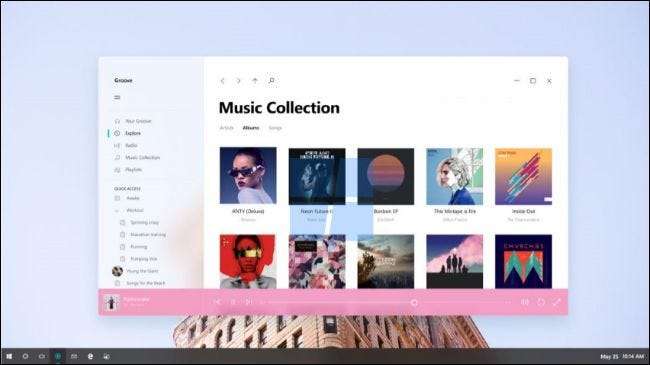
Tudunk néhány olyan egyéb szolgáltatásról, amelyen a Microsoft dolgozik, de amelyek még nem lesznek készen az Alkotók frissítésére. Ezeket a szolgáltatásokat a „Redstone 3” -ra tervezik, ez a Creators Update után következő frissítés (amelynek kódneve „Redstone 2”).
- Teljes iroda a Windows áruházban : A Microsoft állítólag a teljes Microsoft Office programcsomagot a Windows áruházba viszi a asztali alkalmazás átalakító valamikor a Creators Update megjelenése után. Ennek részeként a Microsoft eltereli a hangsúlyt az asztali számítógépekre szánt Office Mobile UWP alkalmazásokról, amelyek jelenleg elérhetők a Windows Store-ban. Ez a hír származik MSPowerUser .
- x86 emuláció Windows rendszerhez ARM-en : Ez lehetővé teszi az ARM rendszeren futó Windows számára a hagyományos Windows x86 szoftver futtatását. A Microsoft ezután elindíthatja a Windows RT ARM hardveren, amely valóban támogatta az asztali szoftvert, amelyet a Windows felhasználók futtatni akarnak. A Continuummal rendelkező Windows telefonok képesek lennének futtatni a hagyományos Windows asztali szoftvereket is. A Microsoft bemutatott egy videót Windows 10 ARM-en, amely asztali alkalmazásokat futtat, például Photoshopot .
- Adaptív héj : A Microsoft állítólag egy „adaptív héjon” dolgozik, amely minden eszközön működik, a HoloLens-től és az Xbox-tól a számítógépeken, táblagépeken és telefonokon át. Ez egyetlen felületet biztosít az összes Windows 10 eszközön, amely automatikusan alkalmazkodni tud a helyzethez. „Cloud Shell” néven is ismert. „Composable Shell” vagy „CSHELL”, és képes lesz dinamikusan váltani a különböző interfészek között a Windows Central . Lehet, hogy ez a funkció nem jelenik meg a Redstone 3-ban, de a Microsoft dolgozik rajta, és idővel megjelennek a darabjai.
- NEON projekt : Alapján Windows Central , A Microsoft egy új tervezési nyelven dolgozik, az úgynevezett „Project NEON” néven. Úgy tervezték, hogy a Windows 10 új alkalmazásainak frissített megjelenése legyen, amelyek jól működnek a holografikus és a kibővített valóságban is. Egy forrás az új dizájnt „Nagyon gördülékeny, sok mozgással és szép átmenetekkel” jellemezte. MSPoweruser állítólag megszerezte a Microsoft projekt NEON hivatalos koncepcióját. A koncepcióterv jó néhány átlátszó effektust tartalmaz, és bizonyos szempontból emlékeztet a Windows 7 Aero üvegére.
- Home Hub : Home Hub úgy tervezték, hogy felvegye Amazon Echo és Google Home . Ez nem hardver - csak szoftver. A Home Hub megosztott „üdvözlő képernyőt” és „családi asztali számítógépet” biztosít a családi számítógépek számára, hogy az embereknek ne kelljen különféle fiókokkal zsonglőrködniük. Cortana mindig az üdvözlő képernyőn hallgat. Más szavakkal, a Microsoft azt akarja, hogy az Amazon Echo vagy a Google Home helyett egy képernyős megosztott számítógépet használjon. Mindig hallgatni fogja, csak az Amazon és a Google eszközei, így kérdést vagy parancsot kiabálhat a szobában. Számíthat arra, hogy a PC-gyártók korszerű, minden az egyben számítógépeket terveznek, hogy versenyezhessenek az Amazon Echo és a Google Home szolgáltatásokkal. Ennek a funkciónak részben be kell érkeznie a Redstone 3-ba, a fejlesztések pedig utána érkeznek a Redstone 4-be.
- Windows Defender Application Guard for Microsoft Edge : Ez a szolgáltatás csak a Windows vállalati kiadásaihoz használható. Amikor egy alkalmazott olyan webhelyet böngész, amelyben a szervezet nem bízik, Application Guard A Hyper-V virtualizáció segítségével új Windows operációs rendszerpéldányt hoz létre hardver szinten, a webhelyet a Microsoft Edge-ben futtatja a Windows külön példányában. Még ha a böngészőt is kihasználják, a Windows fő operációs rendszere továbbra is biztonságos lesz.
- Windows Cloud : A Microsoft az állítólag hamarosan bemutatja a Windows új kiadását. A „Windows 10 Cloud” -ot úgy tervezik, hogy versenyezzen a Chromebookokkal. Csak alkalmazások telepítését teszi lehetővé a Windows áruházból, hasonló módon Windows RT . Nem tudja telepíteni vagy használni a hagyományos Windows asztali alkalmazásokat. A Windows RT-vel ellentétben a Windows Cloud lehetővé teszi, hogy térítés ellenében frissítsen Windows 10 Professional rendszerre, hogy készüléke hasznosabb legyen.
- Teljesítmény fojtás : A Microsoft kísérletezik a fojtás ”A háttérben futó hagyományos Windows-alkalmazások az akkumulátor élettartamának megtakarítása érdekében.
A Redstone 3 egyéb új funkciókat is tartalmaz. A jövőben többet megtudunk ezekről.







